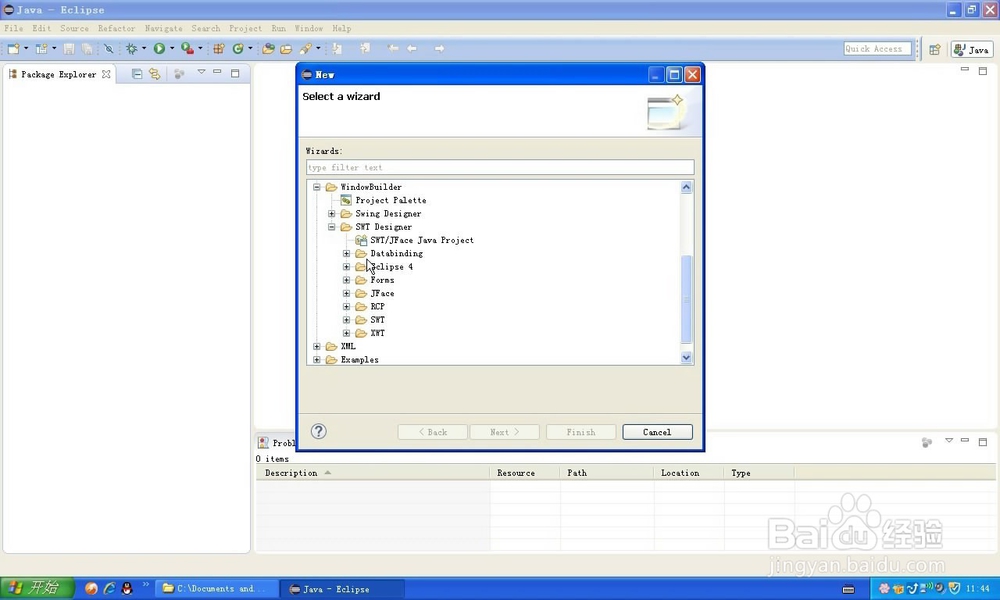1、打开百度,把这个地址http://archive.eclipse.org/windowbuilder/WB/rel髫潋啜缅ease/R201506241200/?d粘贴在地址栏中,打开。下载swt插件,本地安装。
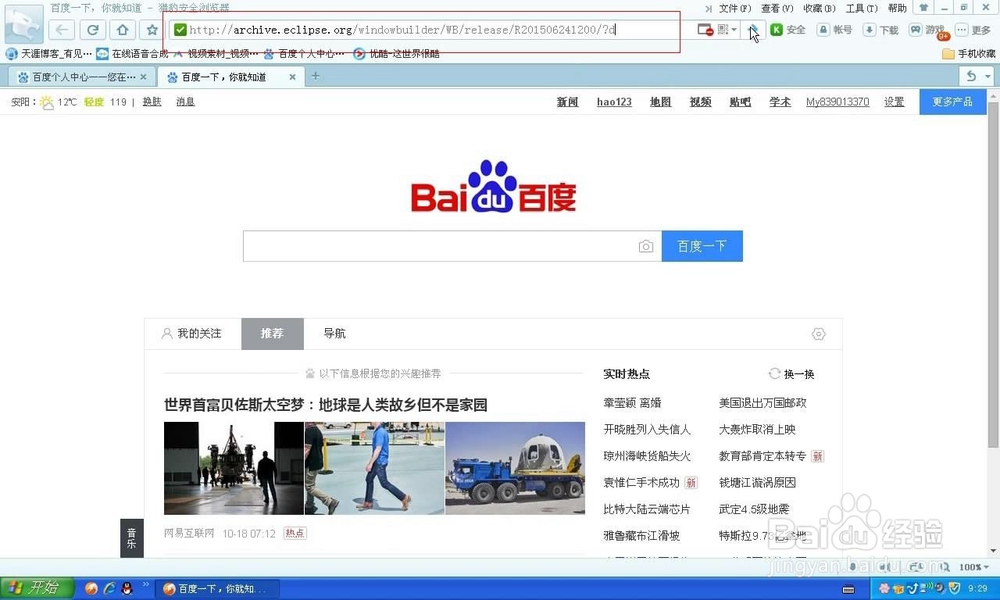
2、出现一个页面,点击Show Directory Contents这个标签。
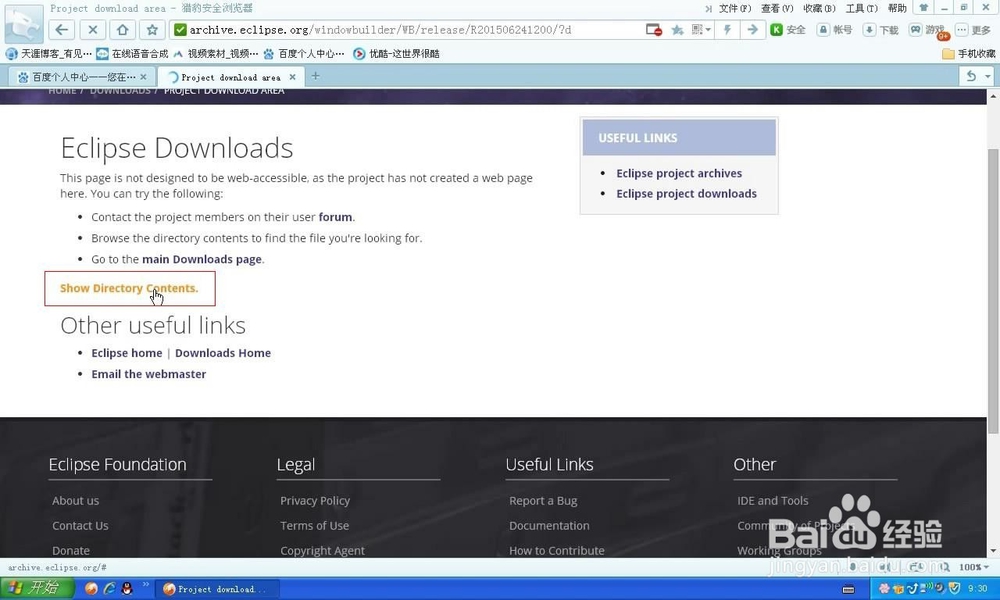
3、出现这个页面,下载这个WB_v1.8.0_UpdateSite_for_Eclipse4.5.zip文件。
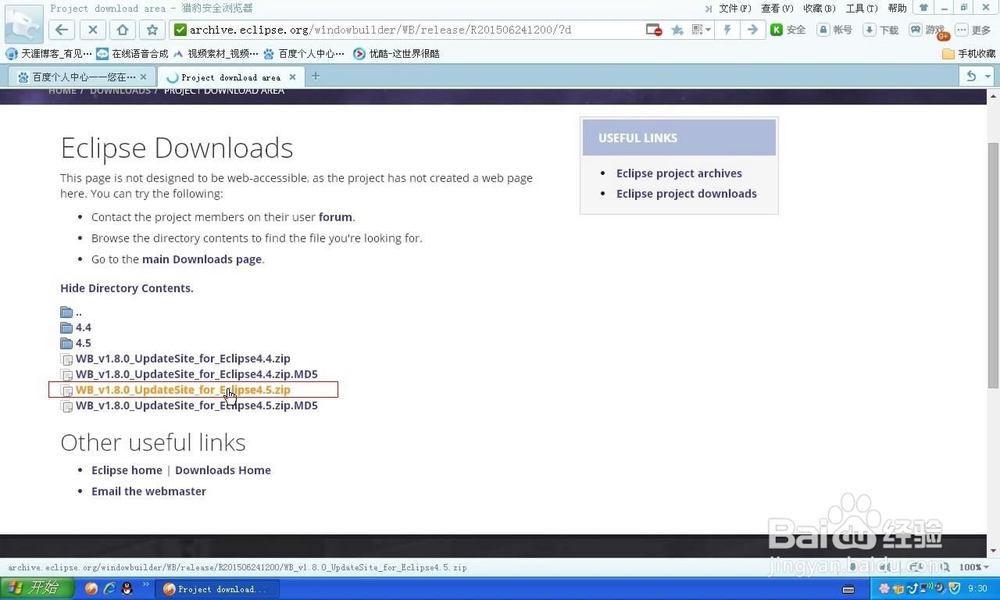
4、进入eclipse工具。
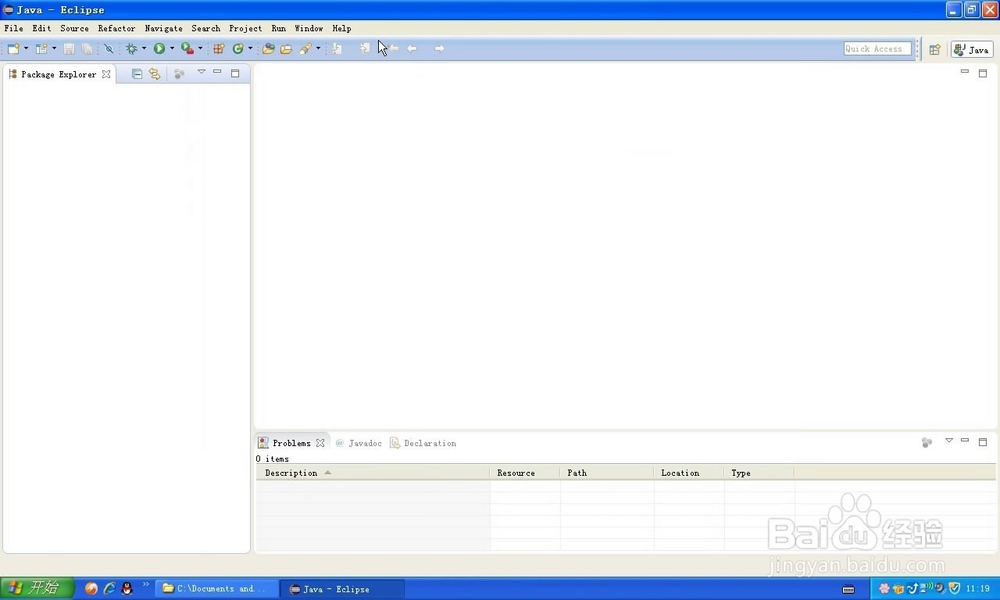
5、打开help->install new software.

6、点击add这个按钮。
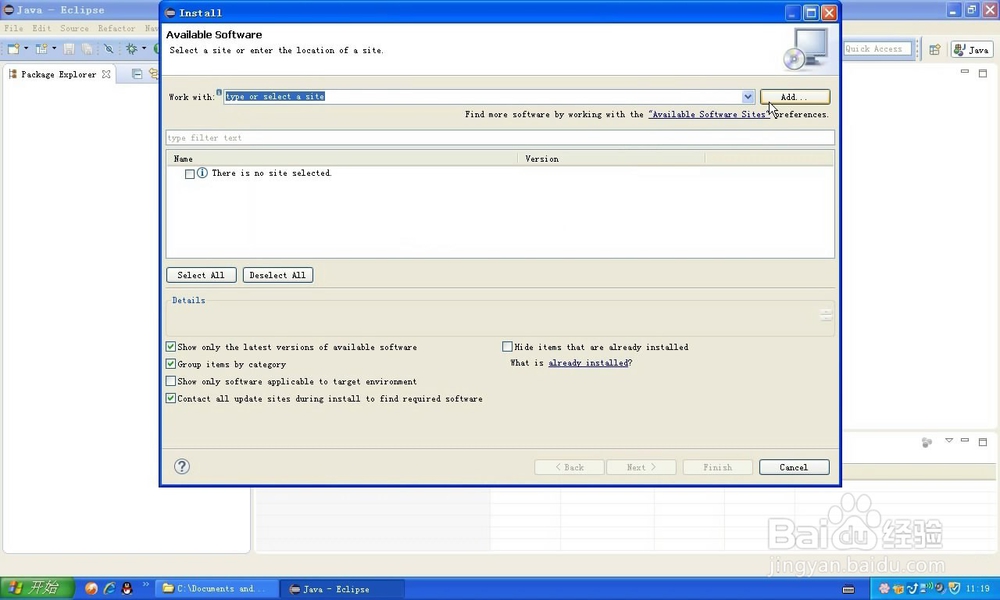
7、点击archive这个按钮,找到你下载的这个文件WB_v1.8.0_UpdateSite_for_Eclipse4.5.zip打开。

8、稍等片刻出现这个页面,全都选中,点击next这个按钮。
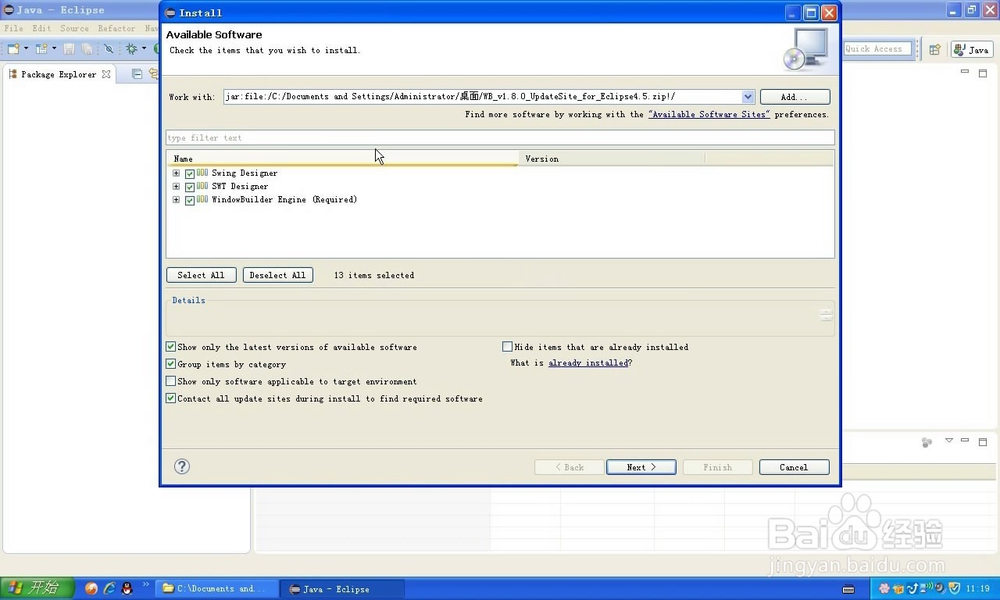
9、点击next按钮。

10、选中第一项,点击finish按钮。

11、正在安装……

12、安装完成后,点击yes按钮。eclipse重启。

13、可以用swt新建项目了。